Monitoring de vos workflows
Monitoring de vos travaux en cours dans votre organisation ou votre entreprise
Pour identifier des contraintes liées à la concurrence ou la mise en file d’attente, vous pouvez vérifier le nombre de travaux actuellement traités sur les exécuteurs hébergés par GitHub dans votre organisation ou entreprise. Pour plus d’informations, consultez « Monitoring de vos travaux en cours ».
Utilisation du graphe de visualisation
Chaque exécution de workflow génère un graphe en temps réel qui illustre la progression de l’exécution. Vous pouvez utiliser ce graphe pour superviser et déboguer des workflows. Par exemple :
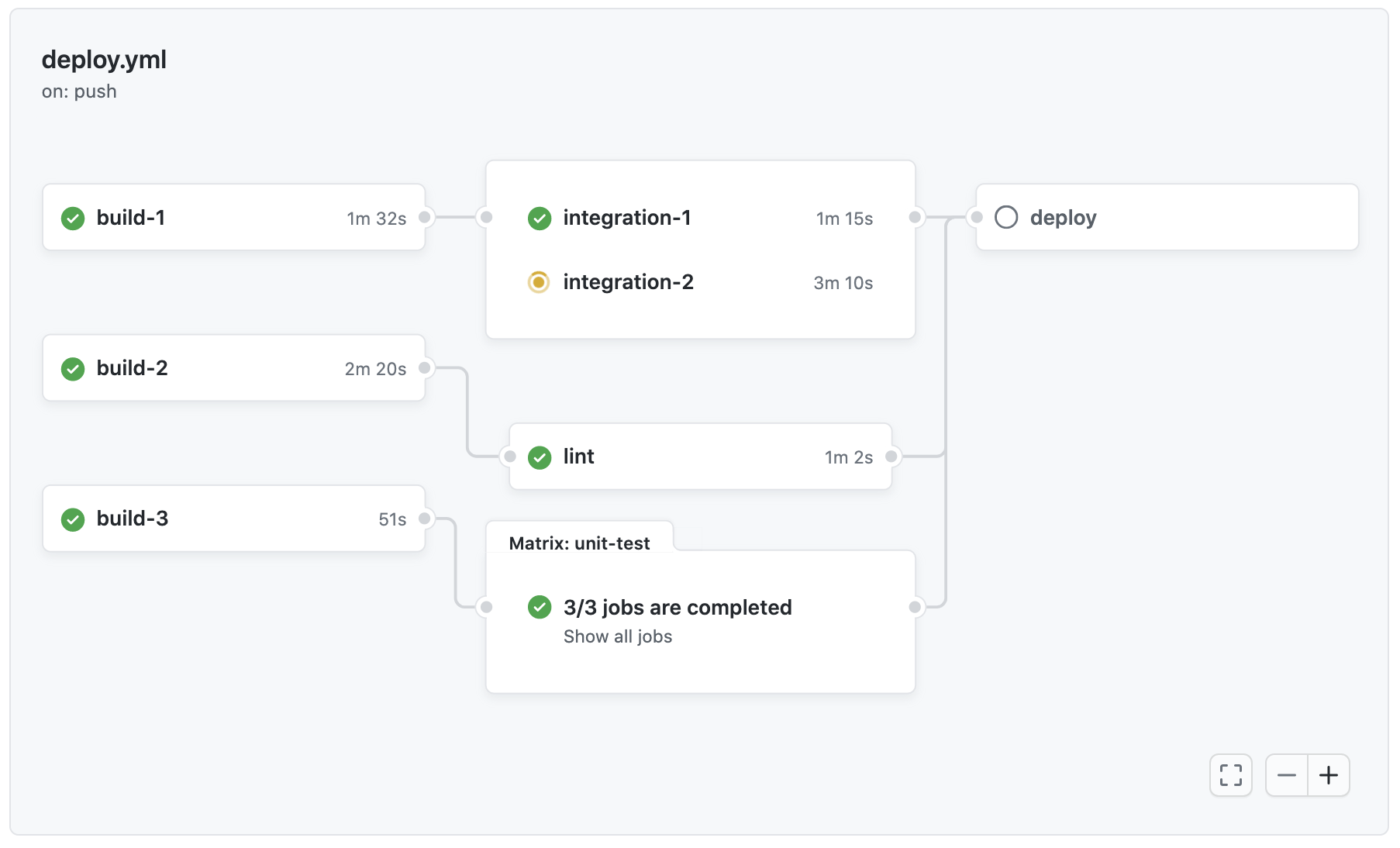
Pour plus d’informations, consultez « Utilisation du graphe de visualisation ».
Adding a workflow status badge
Un badge d’état indique si un workflow est en train d’échouer ou de réussir. En règle générale, vous ajoutez un badge d’état dans le fichier README.md de votre dépôt, mais vous pouvez l’ajouter dans n’importe quelle page web de votre choix. Par défaut, les badges affichent l’état de votre branche par défaut. Si aucun flux de travail n’est exécuté sur votre branche par défaut, ils affichent l’état de l’exécution la plus récente sur toutes les branches. Vous pouvez afficher l’état d’une exécution de workflow pour une branche ou un événement spécifique en utilisant les paramètres de requête branch et event dans l’URL.

Pour plus d’informations, consultez « Adding a workflow status badge ».
Affichage de la durée d’exécution des travaux
Pour déterminer le temps nécessaire à l’exécution d’un travail, vous pouvez afficher sa durée d’exécution. Pour plus d’informations, consultez « Affichage de la durée d’exécution des travaux ».
Affichage de l’historique des exécutions de workflows
Vous pouvez afficher l’état de chaque travail et étape d’un workflow. Pour plus d’informations, consultez « Affichage de l’historique des exécutions de workflows ».
Supervision des mesures GitHub Actions
Pour analyser l’efficacité et la fiabilité de vos flux de travail en utilisant des mesures, consultez « Affichage des mesures des GitHub Actions ».
Supervision d’exécuteurs auto-hébergés
Si vous utilisez des exécuteurs auto-hébergés, vous pouvez afficher leur activité et diagnostiquer les problèmes courants.
Pour plus d’informations, consultez « Surveillance des exécuteurs auto-hébergés et résolution des problèmes ».